岡山市北区 個別指導 実践型パソコン教室
IT1NOTE(アイティーワンノート)パソコンスクール つしま校
実践型個別指導 身体で覚える実践パソコン
講師きびだんご店長
好きな事をするフリ―講座 (質問対話形式実践型個別指導)
ノートパソコンで使用するマウス。
今回は新しく無線マウスを購入してみました。
但しUSBポートを使わず接続できるBluetoothマウスです。
これでUSBポートを一つ常時開けておく事ができます。

さっそく設定してみましょう♪(ペアリング設定)
まずBluetoothマウスに電池を入れスイッチをONにします。
下図のように
① タスクバーの ^ をクリック
② Bluetoothのマークをクリック
③ Bluetooth デバイスの追加をクリック
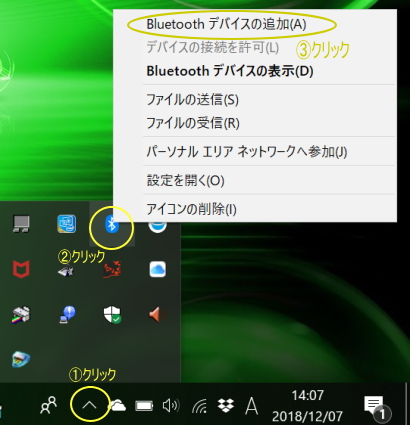
①クイックペアリング使用~ (チェック)
②Bluetooth またはその他の~ (クリック)
③Bluetooth マウス、キーボード、ペン~(クリック)
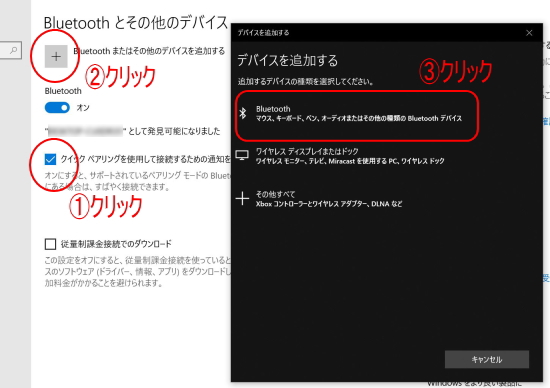
マウスを裏返して下図の赤丸部分のボタンを
ペン先等で2~3秒ほど押したままにする

そうするとパソコンの画面にBluetoothマウスの
デバイス名が出てくれば成功だ。(デバイス名をクリック)

後は設定完了を待つだけ・・・しばしのお待ちを。
完了をクリックで終了。
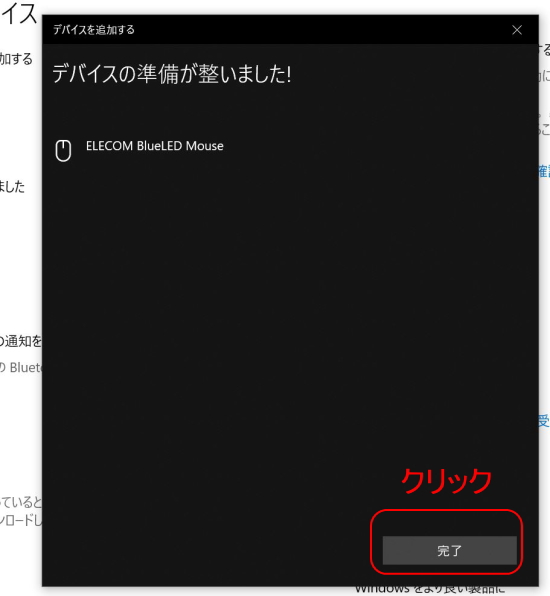
今回はELECOMのBluetoothマウスの設定でしたが
Windows10でのBluetooth設定は
他の設定もこのパターンで、できるのです(*^^)v
この続きは教室で語り合いましょう♪
![]()
にほんブログ村 ランキング参加してます。ポチッとしてみて下さいね。宜しくです。
![]()
にほんブログ村
![]()
岡山県 ブログランキングへ